Nastavení hesla na fotografii v iPhone
Fotografie můžete ukládat do iPhone jak v albech ve standardní aplikaci Photo , tak v aplikacích z App Store. Mnozí uživatelé se obávají o bezpečnost svých dat, takže raději omezují přístup k nim heslem.
Obsah
Foto Heslo
iOS nabízí instalaci bezpečnostního kódu nejen pro jednotlivé fotografie, ale i pro celou aplikaci Photo . V nastavení přístroje můľete pouľít speciální funkci "Průvodce přístupem" a stahovat aplikace třetích stran pro ukládání a zamykání dat.
Viz také: Zamkněte iPhone při krádeži
Metoda 1: Poznámky
Tato metoda neumožňuje nastavit heslo na již vytvořených fotografiích, které jsou uloženy v aplikaci "Foto" . Pokud však uživatel vezme fotografii z poznámek, může ji blokovat pomocí otisku prstu nebo bezpečnostního kódu.
Viz také: Jak přenášet fotografie z iPhone do počítače
Povolit funkci
- Přejděte na "Nastavení" svého zařízení.
- Přejděte trochu níže a najděte položku "Poznámky" .
- V okně, které se otevře, zakažte funkci "Uložit média ve fotografii". Přesuňte jezdec doleva.
- Nyní přejděte do sekce „Heslo“ .
- Aktivujte funkci „Use Touch ID“ nebo vytvořte vlastní heslo. Může se skládat z písmen, čísel a symbolů. Můžete také zadat nápovědu, která se zobrazí při pokusu o zobrazení zamčené poznámky. Klepněte na tlačítko Dokončit .
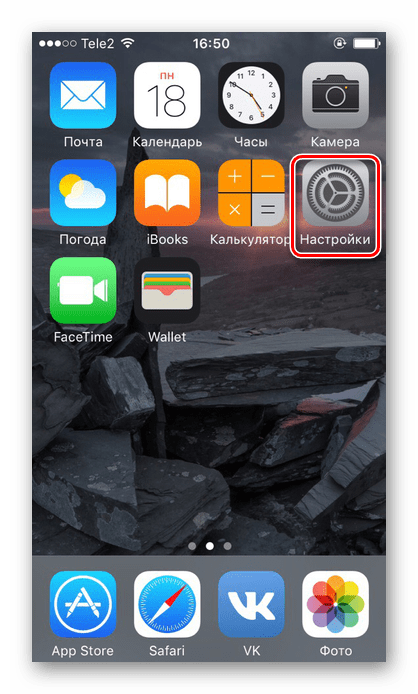

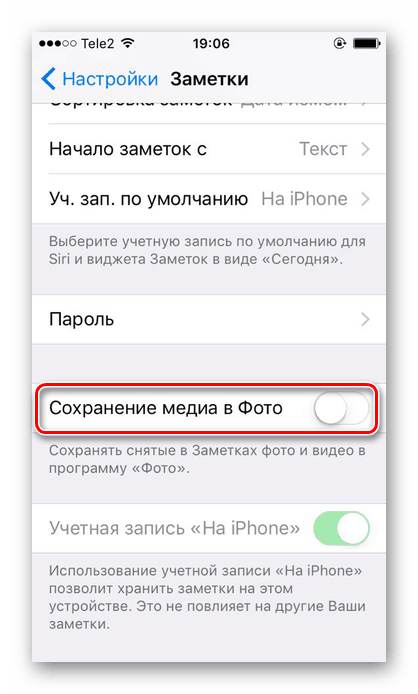


Proces blokování fotografií
- Přejděte do aplikace Poznámky na iPhone.
- Přejděte do složky, ve které chcete vytvořit položku.
- Klepnutím na ikonu vytvoříte novou poznámku.
- Klepnutím na obrázek fotoaparátu vytvoříte novou fotografii.
- Vyberte možnost „Vezměte fotografii nebo video“.
- Pořiďte obrázek a klikněte na tlačítko „Použít“. foto " . t
- Vyhledejte ikonu Sdílení v horní části obrazovky.
- Klepněte na "Blokovat poznámku" .
- Zadejte dříve nastavené heslo a klikněte na tlačítko OK .
- Zámek byl nastaven. Klepněte na ikonu zámku v pravém horním rohu.
- Poznámka s pořízenou fotografií byla zablokována. Chcete-li ji zobrazit, musíte zadat heslo nebo otisk prstu. Vybraná fotografie nebude zobrazena v galerii iPhone.

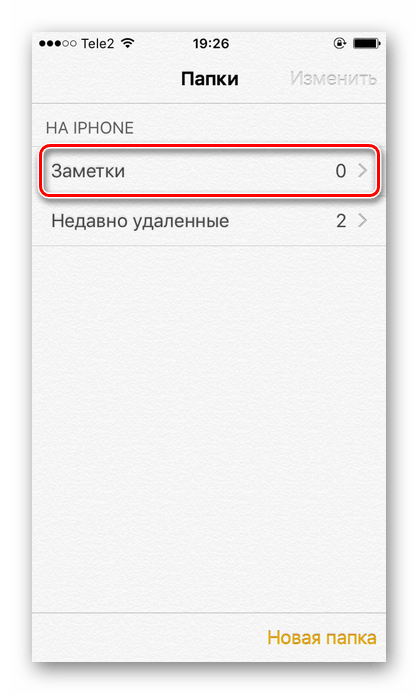
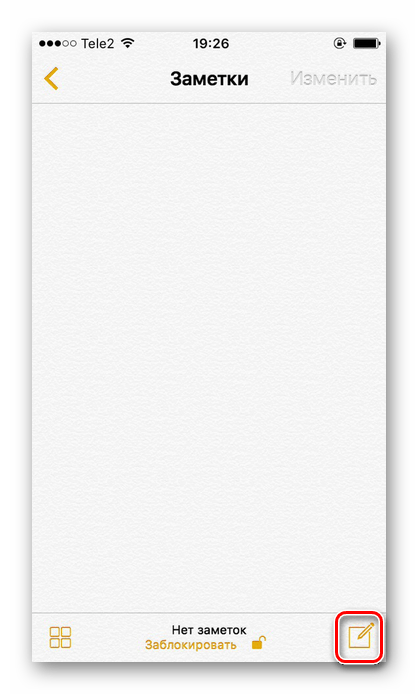
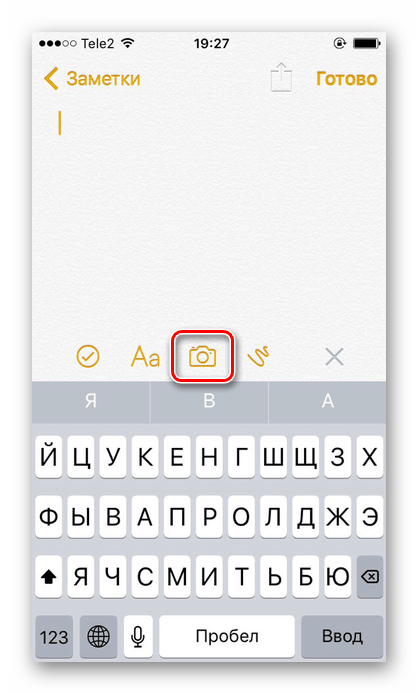
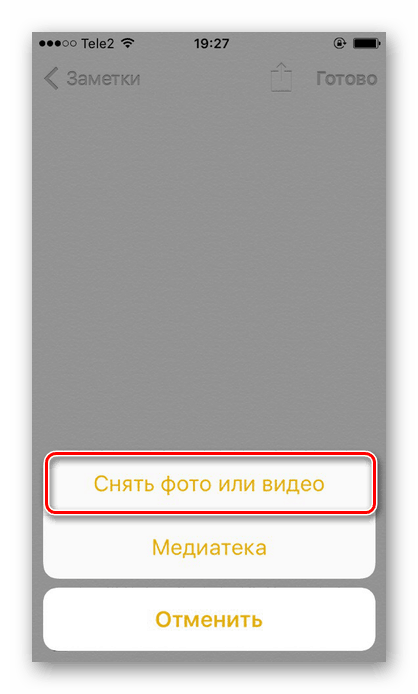
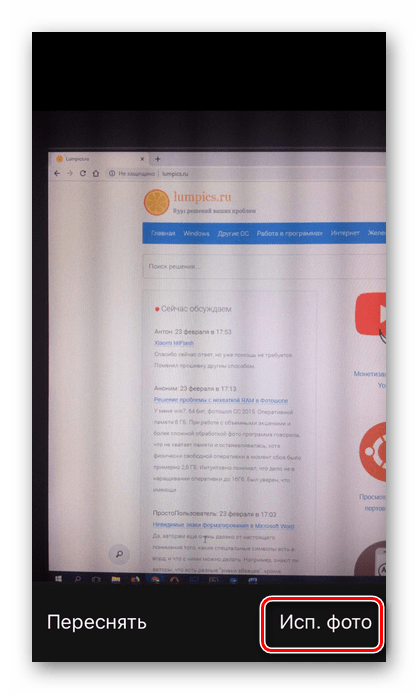
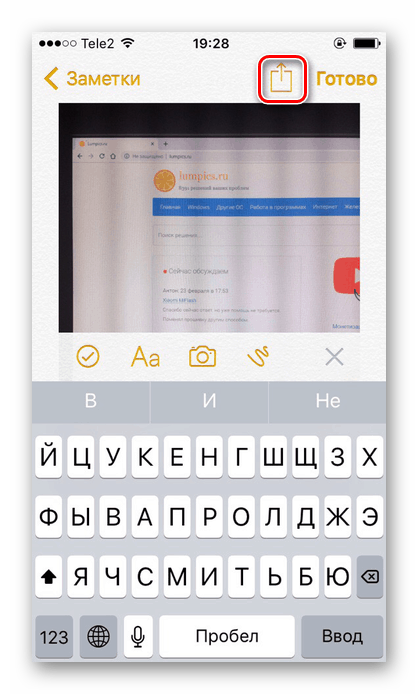
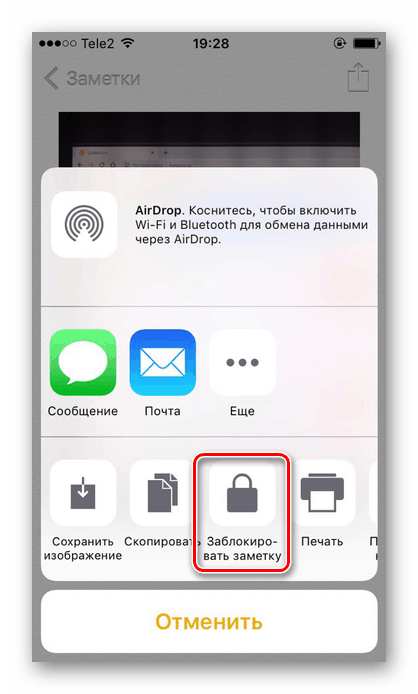
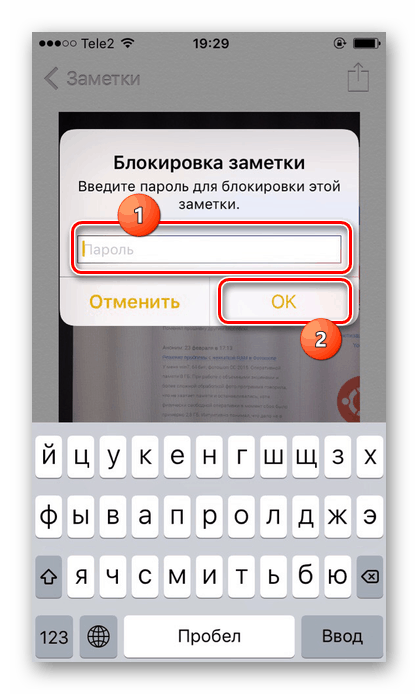
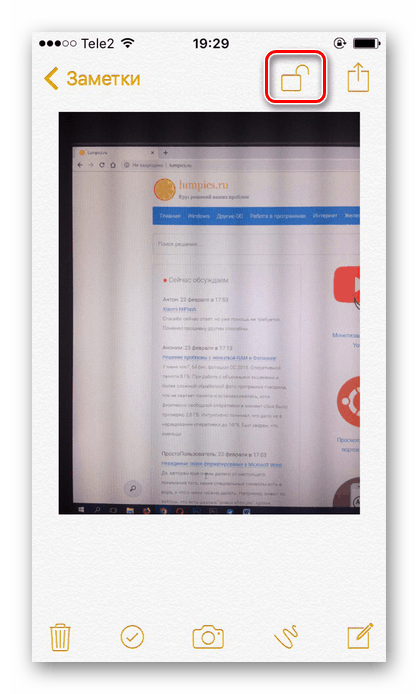
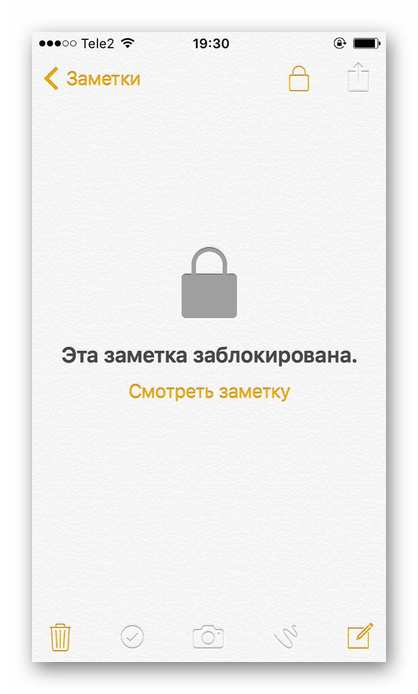
Metoda 2: Průvodce Funkce přístupu
Systém IOS nabízí svým uživatelům speciální funkci - „Guide-access“ . To vám umožní otevřít pouze určité obrázky v zařízení a zakazuje další otáčení alba. To pomůže v těch situacích, kdy majitel iPhone potřebuje dát pryč své zařízení tak, že se na fotografii bude dívat jiná osoba. Když je funkce zapnutá, nebude moci vidět další fotografie bez znalosti kombinace a hesla.
- Přejděte na nastavení iPhone.
- Otevřete sekci "Obecné" .
- Zvolte "Univerzální přístup" .
- Na samém konci seznamu najděte „Průvodce přístupem“ .
- Funkci aktivujte posunutím jezdce doprava a klikněte na „Nastavení kódového kódu“ .
- Nastavte heslo kliknutím na „Nastavit heslo-přístupový kód-heslo“ nebo povolte aktivaci otisku prstu.
- Otevřete obrázek, který potřebujete v aplikaci "Foto" na iPhonu, který chcete zobrazit příteli, a stiskněte tlačítko 3x na tlačítko "Domů" .
- V okně, které se otevře, klikněte na "Možnosti" a posuňte jezdec doleva proti řádku "Lisování" . Klikněte na tlačítko Dokončit - Pokračovat .
- Byl spuštěn průvodce. Chcete-li začít procházet albem, stiskněte tlačítko Domů ještě jednou třikrát a zadejte heslo nebo otisk prstu. V zobrazeném okně klikněte na tlačítko "Konec" .
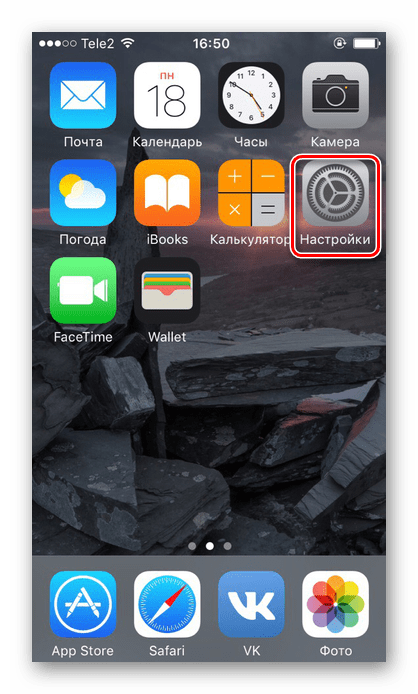
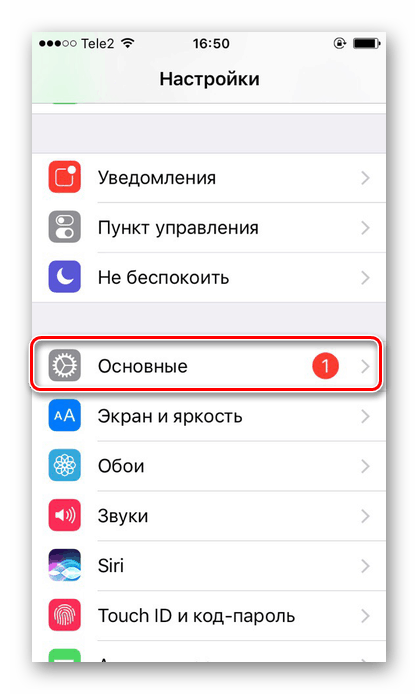
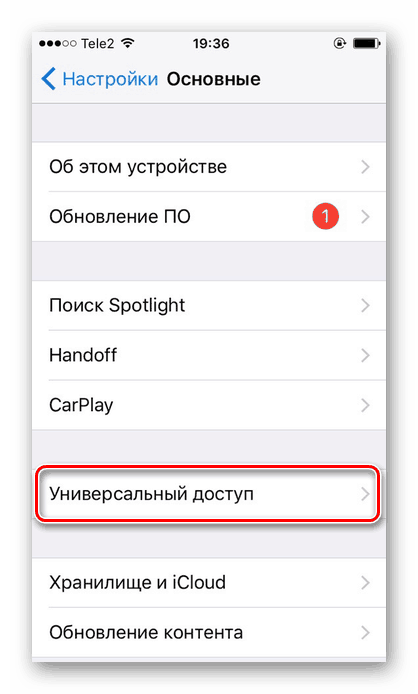
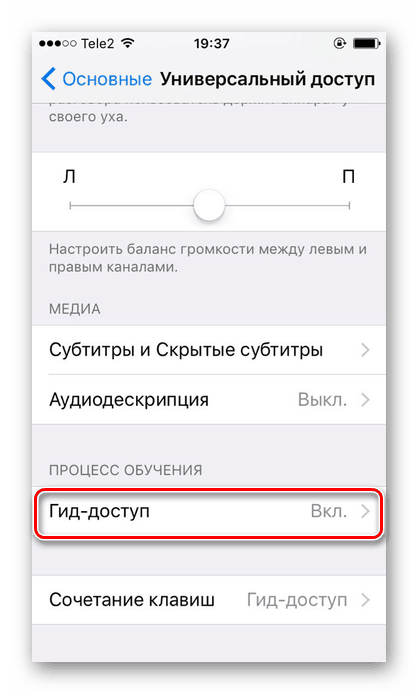
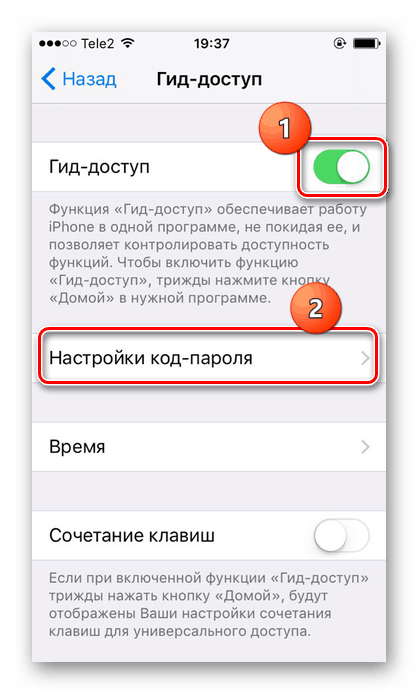
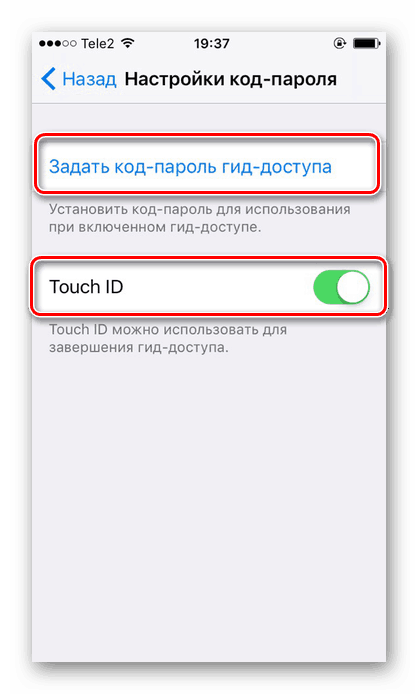
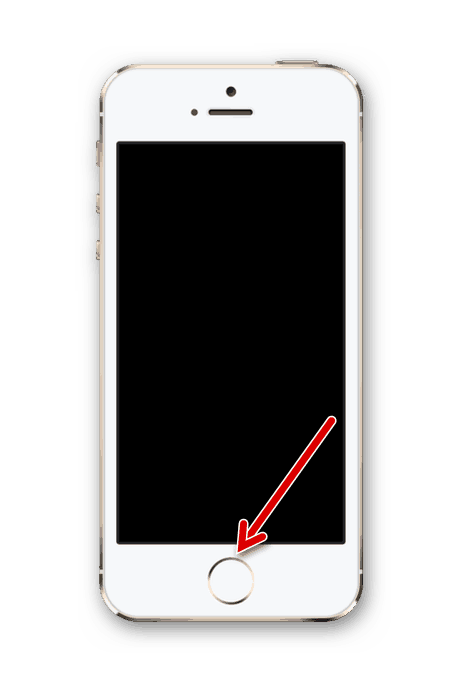
Metoda 3: Heslo aplikace
Pokud chce uživatel omezit přístup k celé aplikaci "Fotografie" , má smysl použít speciální funkci "Heslo pro aplikaci" na iPhone. To vám umožní blokovat určité programy na chvíli nebo navždy. Proces jeho začlenění a konfigurace se mírně liší v různých verzích systému iOS, proto si pozorně přečtěte náš článek na níže uvedeném odkazu.
Další podrobnosti: Vložte heslo do aplikace v iPhone
Metoda 4: Aplikace třetích stran
Heslo pro určitou fotografii můžete nastavit pouze pomocí aplikací třetích stran z App Store. Volba uživatele je obrovská a na našich webových stránkách jsme zvažovali jednu z možností - Keepsafe. Je to zcela zdarma a má intuitivní rozhraní v ruštině. Přečtěte si o tom, jak v následujícím článku umístit heslo na "Foto" .
Další podrobnosti: Jak skrýt fotografii na iPhone
V tomto článku jsme diskutovali základní způsoby nastavení hesla pro jednotlivé fotografie a samotnou aplikaci. Někdy budete potřebovat speciální programy, které lze stáhnout z App Store.